Khắc phục: Tôi không thể tắt Tìm kiếm thịnh hành trên Google

Nếu bạn không thể tắt các tìm kiếm thịnh hành trên Google Chrome, hãy thử các phương pháp như xóa bộ nhớ cache, chặn cookie và cập nhật trình duyệt.
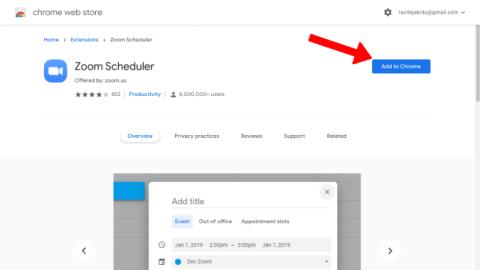
Thông thường, chúng tôi phải lên lịch cuộc họp thu phóng theo cách thủ công từ ứng dụng Thu phóng. Sau đó, sao chép liên kết cuộc họp và dán vào ứng dụng Lịch Google và lên lịch nhắc nhở. Bằng cách đó, khi bạn tạo sự kiện cuộc họp Thu phóng trong lịch Google, tất cả thành viên nhóm của bạn có thể chỉ cần nhấp vào liên kết và tham gia cuộc họp. Ứng dụng Google Meet của riêng Google có thể lên lịch một cuộc họp trực tiếp từ Google Meet. Sẽ thật tuyệt nếu có cùng chức năng cho các ứng dụng hội nghị truyền hình của bên thứ ba như Zoom. Cho đến khi ngày đó đến, chúng tôi sẽ phải thực hiện một số thủ thuật để thêm các cuộc họp Zoom vào Lịch Google một cách nhanh chóng và dễ dàng.
Cách thêm cuộc họp thu phóng vào Lịch Google
Hãy bắt đầu với tiện ích mở rộng Chrome dễ thiết lập và phát triển theo cách của chúng tôi từ đó hướng tới các tiện ích bổ sung và các giải pháp khác. Lưu ý rằng vì không có cách trực tiếp để tích hợp Zoom với Lịch Google, chúng tôi sẽ cần sự trợ giúp của giải pháp bên thứ ba để hoạt động như một cầu nối. Nhưng chúng được sử dụng miễn phí.
1. Sử dụng Tiện ích mở rộng bộ lập lịch thu phóng trên Chrome
Tiện ích mở rộng Trình lập lịch biểu thu phóng sẽ cho phép người dùng Thu phóng lập lịch họp trực tiếp từ Lịch Google. Đây là cách thiết lập và bắt đầu.
1. Trước tiên, hãy mở tiện ích Chrome lên lịch thu phóng trên Cửa hàng Chrome trực tuyến và nhấp vào nút Thêm vào Chrome để tải xuống và cài đặt tiện ích này vào Chrome của bạn hoặc bất kỳ trình duyệt dựa trên Chromium nào.
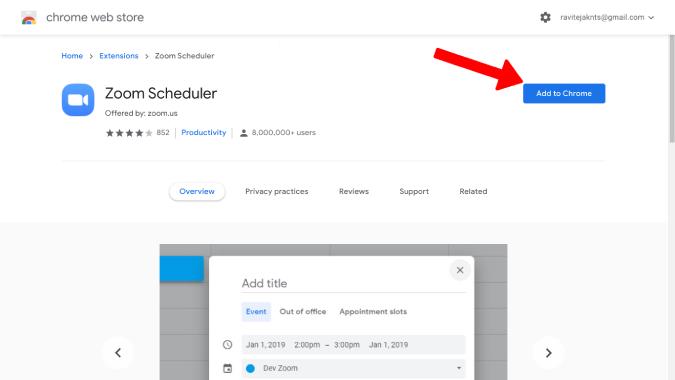
2. Sau đó nhấp vào Thêm tiện ích mở rộng trong cửa sổ bật lên xuất hiện để thêm tiện ích mở rộng.
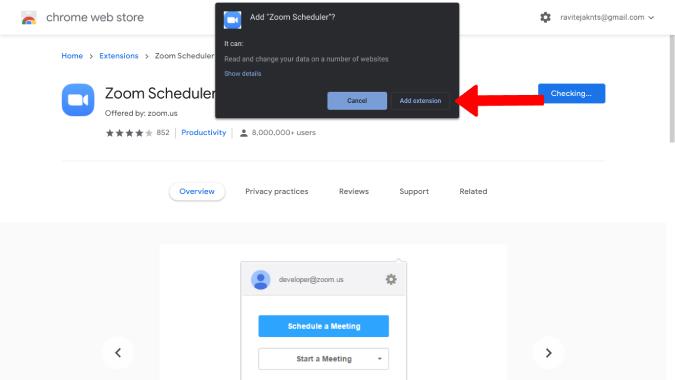
3. Mở Lịch và nhấp vào ngày bạn muốn lên lịch cuộc họp Thu phóng. Thao tác này sẽ mở ra một cửa sổ bật lên, nơi bạn có thể nhập tất cả các chi tiết như tên sự kiện, thời gian, tên của những khách mời có thể tham gia cuộc họp, quyền thay đổi, tùy chọn thông báo, mô tả, v.v.
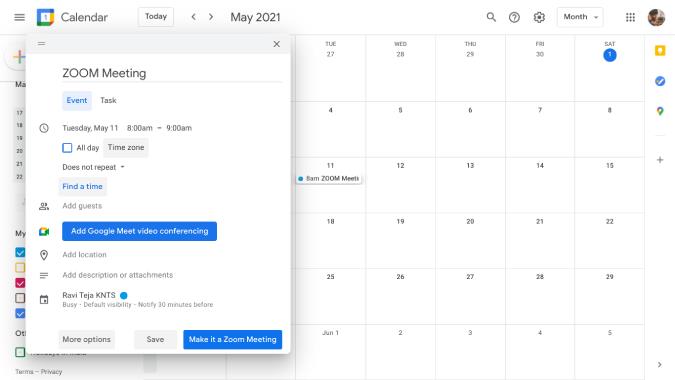
4. Bạn sẽ nhận thấy một tùy chọn mới có tên Đặt cuộc họp thu phóng ở góc dưới cùng bên phải của cửa sổ bật lên. Nhấn vào nó.
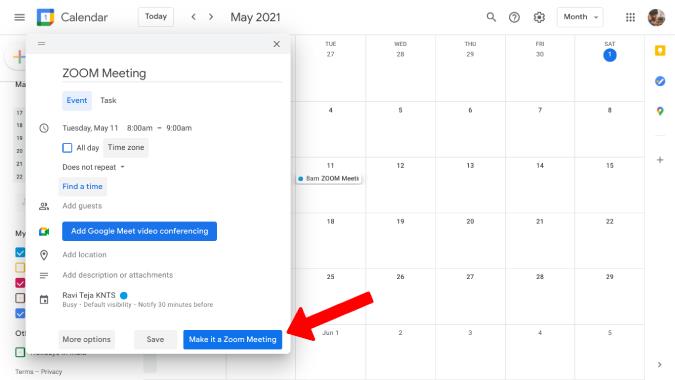
5. Thao tác này sẽ mở ra một tab mới để bạn đăng nhập vào tài khoản Zoom của mình .
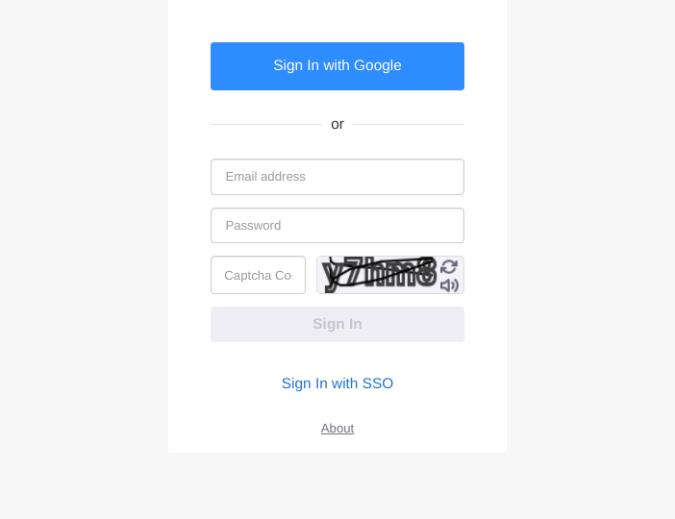
6. Đăng nhập và bạn sẽ được hoàn nguyên về tab Lịch Google. Bây giờ, hãy nhấp lại vào nút Biến cuộc họp thành một cuộc họp thu phóng. Nếu bạn đã đăng nhập vào Zoom thì bạn sẽ không phải trải qua thêm một vòng.
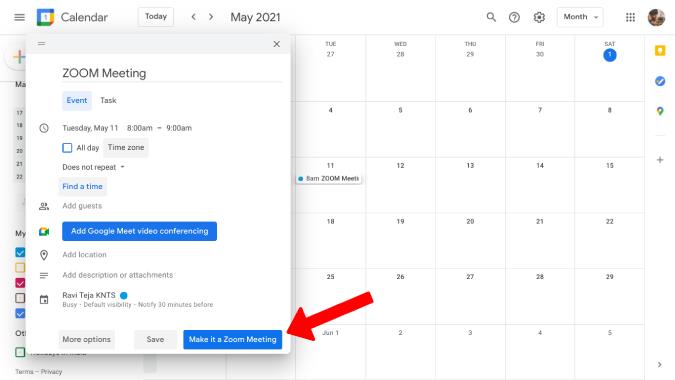
7. Vậy đó. Bạn đã hoàn tất quá trình thiết lập và cũng đã thêm cuộc họp Thu phóng đầu tiên của mình vào Lịch Google. Bây giờ, bạn và khách mà bạn đã thêm có thể chỉ cần nhấp vào nút Tham gia cuộc họp thu phóng trên sự kiện và tham gia cuộc họp.
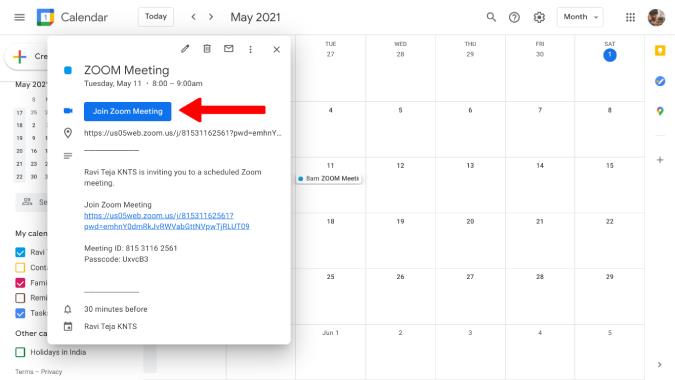
8. Bạn cũng có thể mở Thu phóng để kiểm tra chi tiết Cuộc họp mà bạn đã thêm vào Lịch Google.
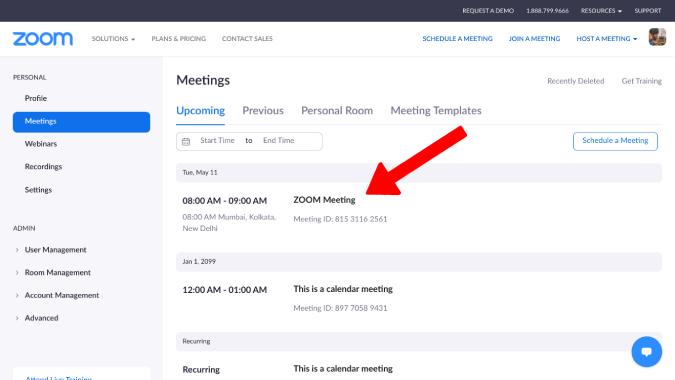
Nhà phát triển cũng có một Add-on Zoom Scheduler cho người dùng Firefox để có được chức năng tương tự.
2. Sử dụng Tính năng tích hợp lịch để lên lịch cho các phòng thu phóng
Phòng là một tính năng Zoom cao cấp mang đến một môi trường giống như phòng họp thực tế với các tính năng nâng cao và các cuộc gọi video và âm thanh chất lượng cao. Một trong những tính năng mà người đăng ký có quyền truy cập là khả năng tích hợp Zoom với các ứng dụng lịch phổ biến. Hãy xem cách bạn có thể thêm các cuộc họp Thu phóng vào Lịch Google bằng cách sử dụng Phòng.
1. Đầu tiên, hãy mở ứng dụng web Zoom và đăng nhập nếu bạn chưa đăng nhập. Bạn có thể làm điều đó bằng cách nhấp vào tùy chọn ĐĂNG NHẬP ở góc trên cùng bên phải.
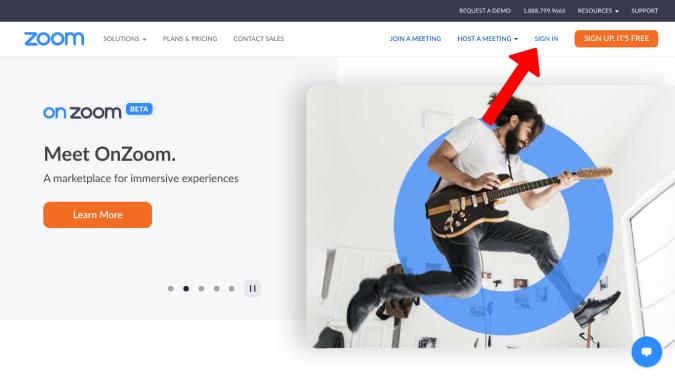
2. Sau khi hoàn tất, bạn sẽ được chuyển hướng đến bảng điều khiển Thu phóng. Trong bảng điều khiển Quản trị, Chọn Quản lý Phòng .
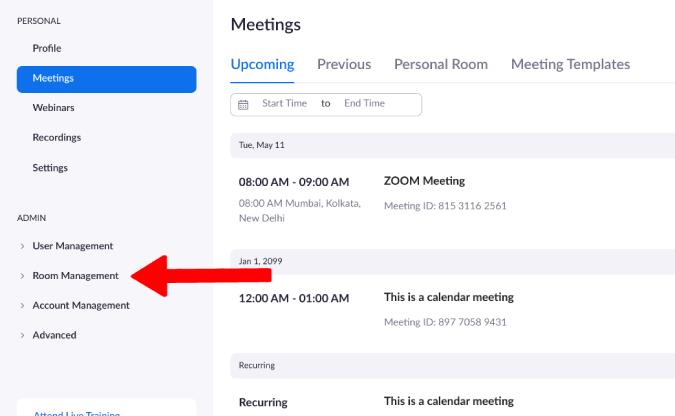
3. Bây giờ hãy nhấp vào Tích hợp Lịch trong menu thả xuống.
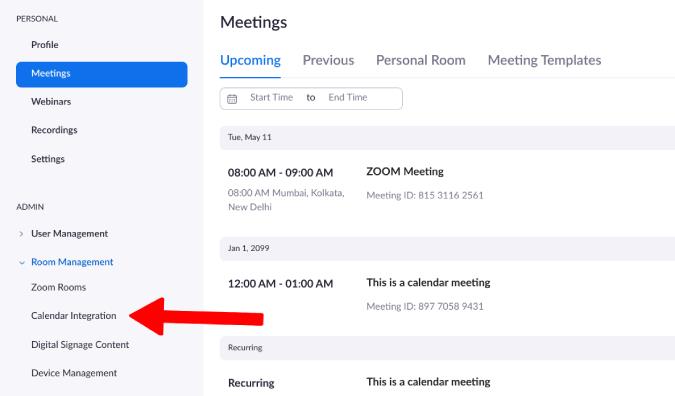
4. Chọn Lịch Google trong dịch vụ Lịch .
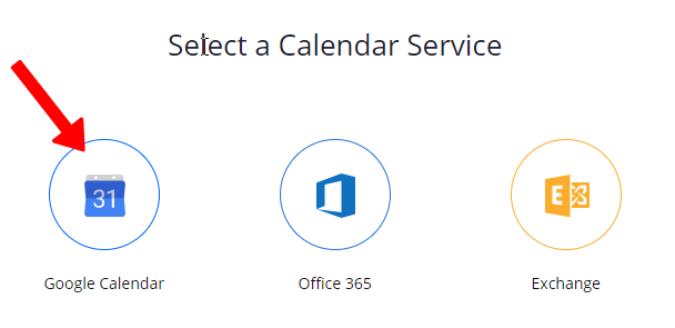
5. Chọn Tài khoản Google của bạn mà bạn muốn thêm các sự kiện Thu phóng vào và nhấp vào Cho phép để cấp quyền cho Thu phóng để tự động tạo và thêm các sự kiện vào Lịch Google.
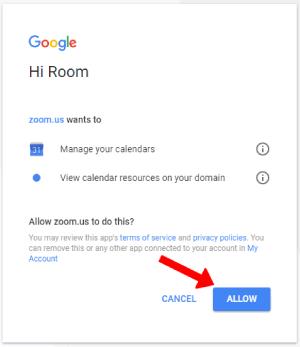
Vậy là xong, Lịch Google của bạn đã được thêm và bây giờ bất cứ khi nào có cuộc họp trên Zoom, nó sẽ tự động được thêm vào Lịch Google.
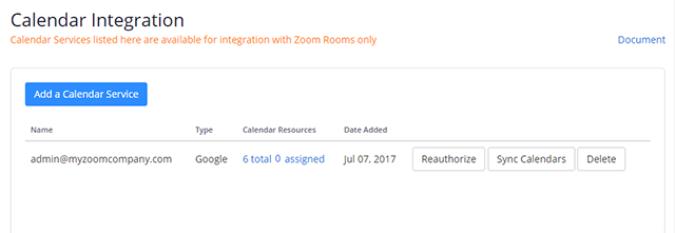
3. Sử dụng Tiện ích bổ sung Zoom cho Google Workspace
Đây không phải là Workspace (trước đây là GSuite) độc quyền. Nó hoàn toàn miễn phí giống như các tiện ích bổ sung Google Workspace khác. So sánh, đây là phương pháp ưa thích của tôi vì nó không chỉ hoạt động trên máy tính để bàn mà còn trên điện thoại thông minh. Vì vậy, bạn thực sự có thể tạo sự kiện trong Lịch Google và lên lịch các cuộc họp Thu phóng trực tiếp từ điện thoại.
1. Tìm kiếm tiện ích bổ sung Zoom cho Gsuite trên Google Workplace Marketplace và nhấp vào nút Cài đặt để cài đặt tiện ích bổ sung vào Lịch Google.
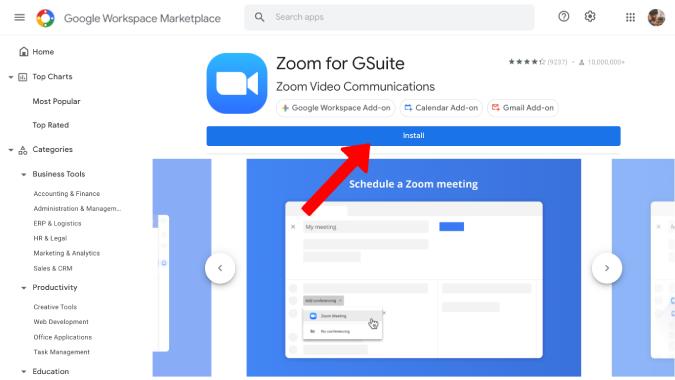
2. Sau đó nhấp vào Tiếp tục trong cửa sổ bật lên để cấp quyền cài đặt tiện ích bổ sung.
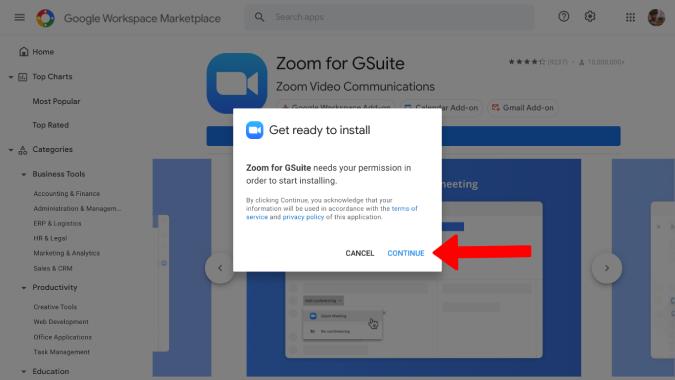
3. Thao tác này sẽ mở ra một cửa sổ mới để bạn đăng nhập vào tài khoản Google , chọn tài khoản Google của bạn. Kiểm tra tất cả các quyền mà Zoom muốn đối với Lịch Google, Gmail, v.v. của bạn nếu bạn muốn và nhấp vào Cho phép để cấp.
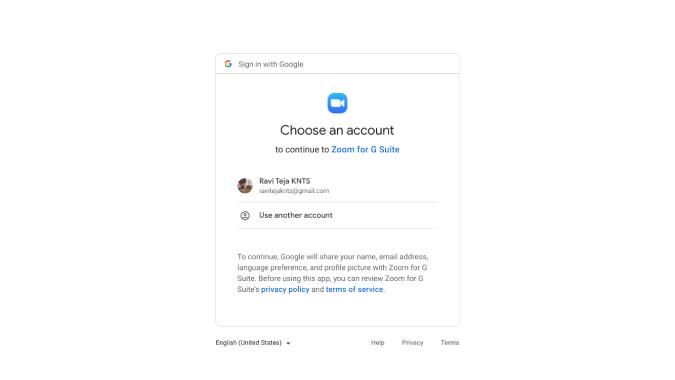
4. Mở Lịch Google, nhấp vào ngày bạn muốn tạo cuộc họp Thu phóng. Tại đây, bạn sẽ tìm thấy một tùy chọn để thêm sự kiện vào Google Meet. Nó được đặt thành Meet theo mặc định nhưng có một mũi tên nhấp vào sẽ có nhiều tùy chọn hơn như Zoom.
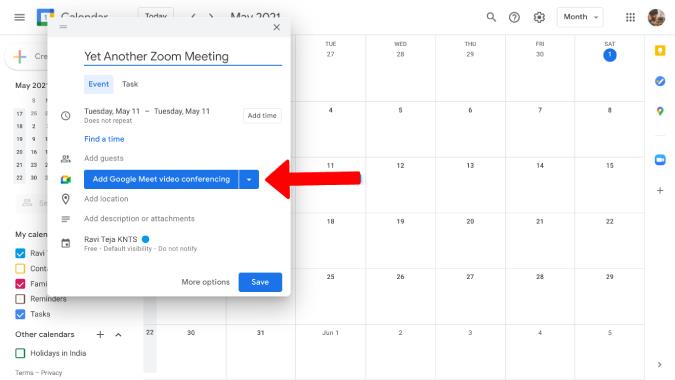
5. Chọn tùy chọn Cuộc họp Thu phóng .
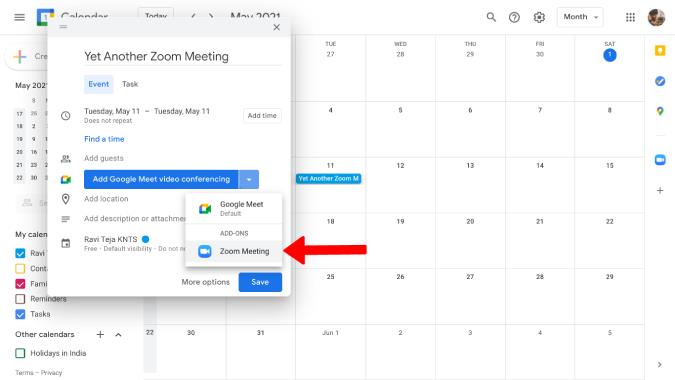
6. Vậy là xong, nó sẽ tạo cuộc họp nếu bạn đã đăng nhập vào tài khoản thu phóng của mình. Nếu không, nó sẽ hiển thị cho bạn thông báo lỗi và đưa ra tùy chọn Đăng nhập .
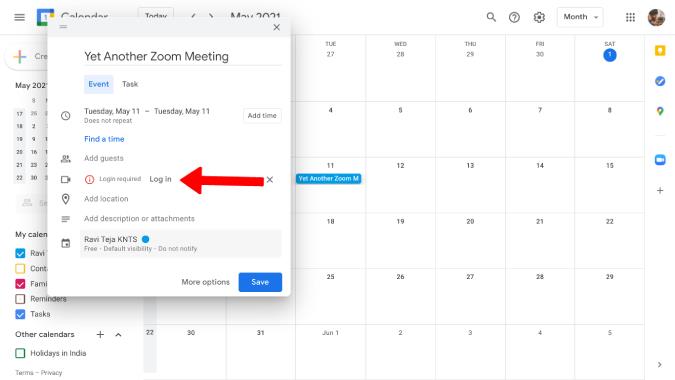
Sau khi hoàn tất, bạn đã sẵn sàng. Nó sẽ tạo ra một cuộc họp thu phóng ngay lập tức giống như bạn muốn.
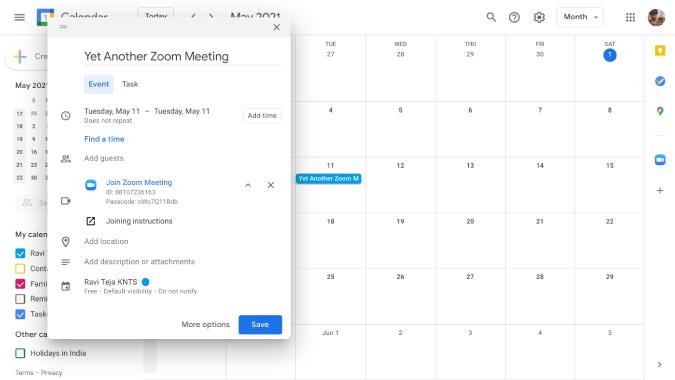
Phần tốt nhất của phương pháp này là bạn cũng có thể lên lịch các cuộc họp Thu phóng từ điện thoại của mình.
Kết thúc: Thêm cuộc họp thu phóng vào Lịch Google
Nếu bạn là người đăng ký Phòng thu phóng, thì bạn chắc chắn nên sử dụng tích hợp Lịch Google vì nó hoạt động theo cách khác. Cùng với đó, bạn cũng có thể sử dụng cách thứ nhất hoặc thứ ba để tạo cuộc họp từ chính Lịch Google. Cá nhân tôi thích tiện ích mở rộng của Chrome vì nó miễn phí và hoạt động cho tất cả người dùng Zoom cho dù họ có phải là người đăng ký Zoom trả phí hay không.
Cũng đọc:
Nếu bạn không thể tắt các tìm kiếm thịnh hành trên Google Chrome, hãy thử các phương pháp như xóa bộ nhớ cache, chặn cookie và cập nhật trình duyệt.
Dưới đây là cách bạn có thể tận dụng tối đa Microsoft Rewards trên Windows, Xbox, Mobile, mua sắm, v.v.
Nếu bạn không thể dán dữ liệu tổ chức của mình vào một ứng dụng nhất định, hãy lưu tệp có vấn đề và thử dán lại dữ liệu của bạn.
Hướng dẫn chi tiết cách xóa nền khỏi tệp PDF bằng các công cụ trực tuyến và ngoại tuyến. Tối ưu hóa tài liệu PDF của bạn với các phương pháp đơn giản và hiệu quả.
Hướng dẫn chi tiết về cách bật tab dọc trong Microsoft Edge, giúp bạn duyệt web nhanh hơn và hiệu quả hơn.
Bing không chỉ đơn thuần là lựa chọn thay thế Google, mà còn có nhiều tính năng độc đáo. Dưới đây là 8 mẹo hữu ích để tìm kiếm hiệu quả hơn trên Bing.
Khám phá cách đồng bộ hóa cài đặt Windows 10 của bạn trên tất cả các thiết bị với tài khoản Microsoft để tối ưu hóa trải nghiệm người dùng.
Đang sử dụng máy chủ của công ty từ nhiều địa điểm mà bạn quan tâm trong thời gian này. Tìm hiểu cách truy cập máy chủ của công ty từ các vị trí khác nhau một cách an toàn trong bài viết này.
Blog này sẽ giúp người dùng tải xuống, cài đặt và cập nhật driver Logitech G510 để đảm bảo có thể sử dụng đầy đủ các tính năng của Bàn phím Logitech này.
Bạn có vô tình nhấp vào nút tin cậy trong cửa sổ bật lên sau khi kết nối iPhone với máy tính không? Bạn có muốn không tin tưởng vào máy tính đó không? Sau đó, chỉ cần xem qua bài viết để tìm hiểu cách không tin cậy các máy tính mà trước đây bạn đã kết nối với iPhone của mình.







